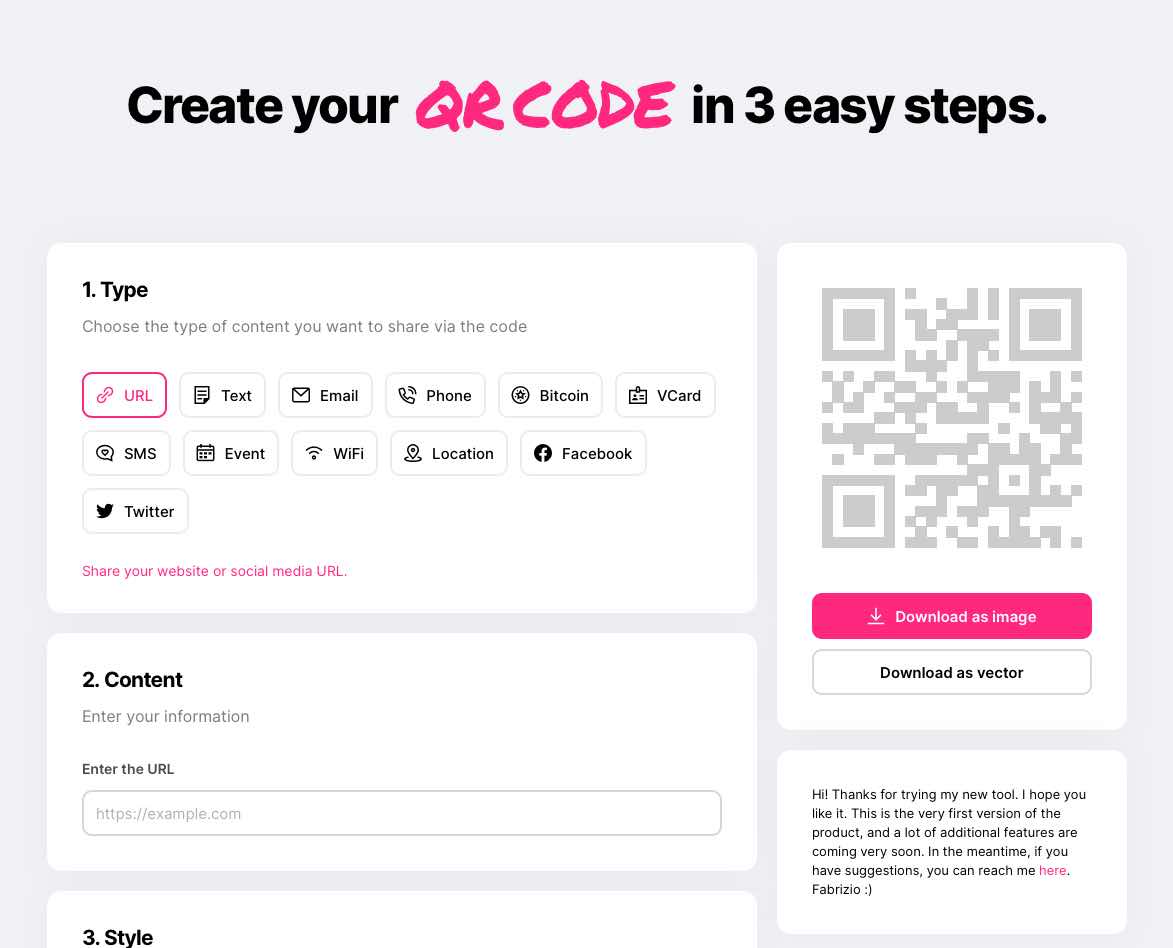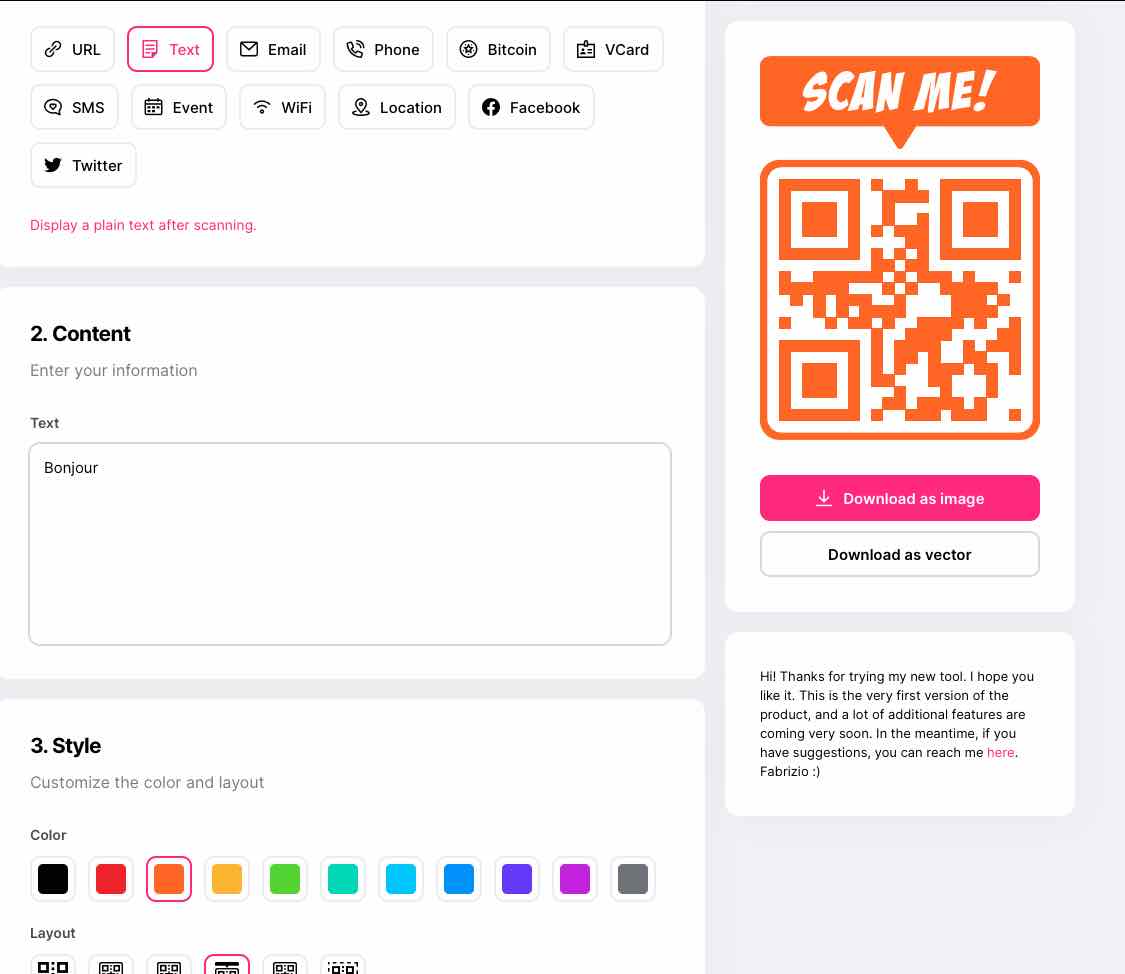Tout le monde peut créer son propre code QR en utilisant l’un des nombreux outils disponibles à cet effet. L’un de ces outils est Fast QR Code.
Fast QR Code est un site Web facile à utiliser. Il décompose la tâche de création d’un code QR en trois étapes avec deux formats de sortie, que nous aborderons dans ce guide.
Table of Contents
Qu’est-ce qu’un code QR?
Le format QR (Quick Response) a été inventé en 1994, initialement pour suivre les articles lors de la fabrication automobile. Il s’agit d’une mise à niveau bidimensionnelle de l’ancienne conception de code à barres, et comporte plusieurs améliorations, bien que ses lignes noires épaisses sur fond blanc ressemblent fortement.
Les codes QR sont populaires car ils sont rapides et faciles à scanner, ce qui signifie que l’engagement est plus fort que de nombreuses alternatives. Un panneau d’affichage ou une publicité dans un magazine avec une URL est susceptible de se comporter mal en comparaison.
Voici comment créer votre propre code QR sur Fast QR Code.
À lire aussi : Comment connecter Internet d’un téléphone Android à un ordinateur via une connexion USB
1. Choisir un type
Tout d’abord, ouvrez Fast QR Code dans votre navigateur. De nombreux types de contenu distincts sont pris en charge par Fast QR Code. Chacun fournit des données et des fonctionnalités légèrement différentes, qui peuvent être affinées à la deuxième étape.
Le type d’ URL vous oblige à saisir une URL qui sera affichée ou ouverte automatiquement dans un navigateur lorsque le code QR est scanné.
Le type d’ e-mail peut être utilisé pour pré-remplir un e-mail envoyé à une adresse spécifique, le tout avec un objet et un message donnés. Notez que seule l’adresse cible est requise.
La VCard est un type très utile qui est particulièrement approprié pour une utilisation sur une carte de visite, voire un CV. Il peut inclure votre nom, vos coordonnées, les détails du poste et votre adresse.
Avec le type SMS , vous pouvez pré-remplir un message SMS de la même manière que le type Email. Cela lancera un message texte au numéro de téléphone fourni.
2. Fournir un contenu approprié
Une fois que vous avez sélectionné le type de code QR souhaité, le formulaire de contenu s’adaptera pour accepter l’entrée appropriée.
Notez qu’il n’y a pas de validation des données saisies à cette étape, vous voudrez donc fournir les informations exactes dans le format correct.
3. Personnalisation du style
Par défaut, l’image générée est un code QR noir sur blanc familier. Le code QR rapide permet de personnaliser à la fois la couleur et la mise en page.
En choisissant parmi une gamme de 11 couleurs dans la palette fournie, vous pouvez personnaliser la couleur principale de premier plan, tandis que l’arrière-plan reste une couleur blanche fixe.
Cinq options de mise en page supplémentaires vous permettent d’inclure des détails supplémentaires. La première option intègre un mot d’action, adapté au type choisi.
4. Obtention de la sortie
Fast QR Code comprend un aperçu en direct du code QR, qui peut être scanné pour vérifier si tout fonctionne comme prévu. Puisqu’il s’agit d’une image HTML normale, elle peut être traitée comme n’importe quelle autre image sur une page Web.
Le site propose également un bouton Télécharger en tant qu’image qui enregistrera le code QR dans votre répertoire de téléchargement par défaut. Enfin, comme alternative à l’image PNG fournie par l’étape précédente, vous pouvez utiliser le bouton Télécharger en tant que vecteur pour obtenir un fichier SVG à la place.
En tant qu’image vectorielle, elle peut être utilisée à n’importe quelle taille, en fonction du contexte dont vous avez besoin. C’est très utile pour l’impression à usage général ou si vous ne savez pas quelle taille vous voulez que l’image finale soit au moment de la création.
Lien du site : ICI